「アップロード」と「ダウンロード」という用語を何度も聞いたことがあると思いますが、これらの用語は実際には何を意味するのでしょうか? Web サイトにファイルをアップロードしたり、Web から何かをダウンロードしたりすることは何を意味しますか?ダウンロードとアップロードの違いは何ですか?
これらは、Web ユーザーが理解しておくべき基本的な用語です。これらは、指示に従うとき、ネットワークの問題のトラブルシューティングを行うとき、インターネット速度の選択などを行うときに機能します。
以下では、これらの用語の意味と、一般的なオンライン プロセスをよりしっかりと理解するのに役立つ一般的な周辺用語と情報について説明します。
何かをアップロードするとはどういう意味ですか?
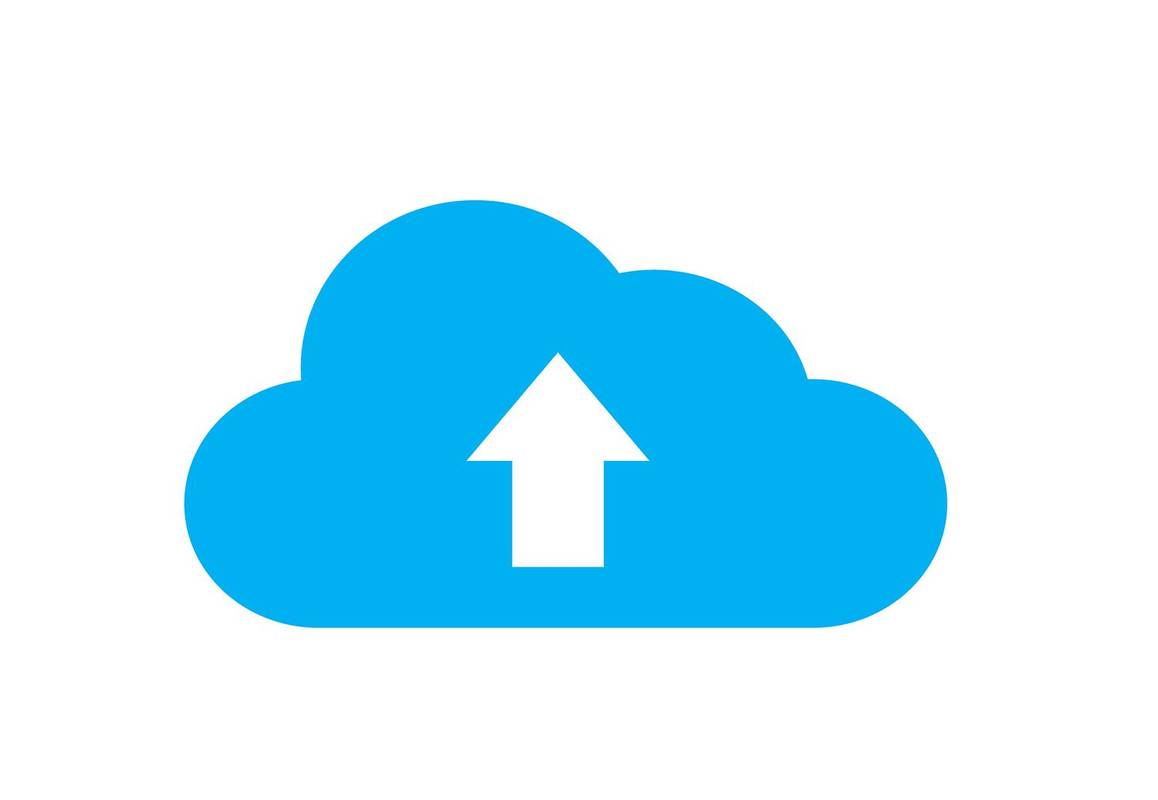
トゥミス/Pixabay
ウェブの文脈では、 アップロード = 送信 。データをインターネットに「上向き」にロードするようなものだと考えてください。
Web サイト、別のユーザーのコンピュータ、ネットワーク上の場所などに何かをアップロードすると、自分のデバイスから他のデバイスにデータが送信されます。ファイルは、Web サイトなどのサーバーにアップロードすることも、ファイル転送ユーティリティを使用する場合のように別のデバイスに直接アップロードすることもできます。
たとえば、画像を Facebook にアップロードすると、その写真がデバイスから Facebook Web サイトに送信されることになります。ファイルはあなたから始まり、最終的には別の場所に到達するため、あなたの観点からはアップロードとみなされます。
これは、ファイルの種類や転送先を問わず、このような転送に当てはまります。電子メールで教師にドキュメントをアップロードしたり、YouTube にビデオをアップロードしたり、オンライン音楽コレクションに音楽をアップロードしたり、バックアップ サービスに写真をアップロードしたりできます。
ファイルをどこかにアップロードすると、転送されるのはコピーだけです。オリジナルは引き続きデバイス上で利用できます。唯一の例外は、アップロード後にオリジナルを自動的に削除する特殊なソフトウェアを使用している場合ですが、これは一般的ではありません。
何かをダウンロードするとはどういう意味ですか?
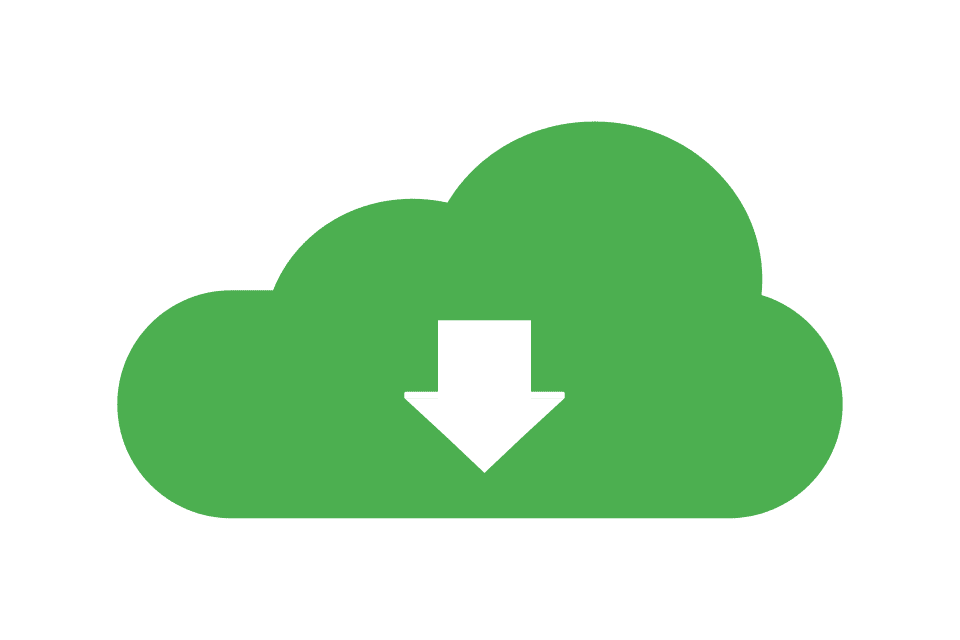
ピクサベイ
アップロードに反対して、 ダウンロード = 保存 。他の場所からデータを取得してデバイスに置き、本質的にはインターネットから「ダウン」させます。
Web から何かをダウンロードするということは、携帯電話、コンピューター、タブレット、スマートウォッチなど、他の場所から自分のデバイスにデータを転送することを意味します。
書籍、映画、ソフトウェアなど、あらゆる種類の情報を Web からダウンロードできます。たとえば、 携帯電話に映画をダウンロードできます つまり、映画を構成する実際のデータは、映画を入手した Web サイトから転送されて携帯電話に保存され、ローカルで利用できるようになります。
ほとんどのデバイスには専用の ダウンロードフォルダー ファイルが完全にダウンロードされたときのデフォルトの場所。他の場所に保存したい場合は、このフォルダーを変更できます。ブラウザーでファイルのダウンロード場所を変更する方法については、こちらをご覧ください。
アップロードとダウンロード: それらの関係
アップロードであることを考慮すると、送る/与えるデータ、ダウンロードは保存/取得Web を使用しているときは常にこのようなことが起こっていることにすでに気づいているかもしれません。
Web ブラウザを開いて Google.com にアクセスすると、すぐにサイトをリクエストし (その過程で小さなデータがアップロードされます)、代わりに検索エンジンを取得します (ブラウザに正しい Web ページがダウンロードされます)。
別の例を次に示します。ミュージック ビデオを探して YouTube を閲覧するとき、入力する各検索語は、探しているビデオをリクエストするためにサイトに小さなデータを送信します。あなたが送信するリクエストはそれぞれ、デバイス上で開始され、最終的に YouTube 側に到達するため、アップロードとなります。結果が YouTube によって認識され、Web ページとして返送されると、それらのページがデバイスにダウンロードされて表示されます。
より具体的な例として、電子メールについて考えてみましょう。電子メールで誰かに写真を送信するときは、電子メール サーバーに写真をアップロードすることになります。電子メールを送信した相手からの画像の添付ファイルを保存すると、それらの画像がデバイスにダウンロードされることになります。別の見方: あなたアップロード受信者が画像を表示できるようにし、保存すると、ダウンロード彼ら。
違いを知ることが重要です
アップロードとダウンロードは常にバックグラウンドで行われます。あなたはしないいつもの何かがいつアップロードまたはダウンロードされるのか、またはそれらが実際に何を指すのかを理解する必要がありますが、状況によってはそれらがどのように異なるかを知ることが重要です。
たとえば、Web サイトでオンライン フォームを使用して履歴書をアップロードするように指示されている場合、それが何かをコンピューターに保存することを意味するのか、それともファイルを送信することを意味するのかが分からない場合、混乱を招き、全体のプロセスが遅れる可能性があります。終わらせようと頑張っている。
あるいは、家庭用インターネット プランを購入していて、50 プランを提供すると宣伝されているのを目にしたかもしれません。 Mbps ダウンロード速度と 20 Mbps の速度アップロードスピード。インターネット上で大量のデータを頻繁に送信しない限り、ほとんどの人は高速なアップロード速度を必要としません。ただし、アップロードとダウンロードの違いを理解していないと、必要以上の料金を支払ったり、必要な速度に対して遅すぎるために少額の料金を支払ったりする可能性があります。
データのアップロードまたはダウンロードの速度を確認する違いを理解することが重要となるもう 1 つの理由は、安全性です。一日中ファイルをアップロードしても、自分のデバイスが損傷する危険はありません。ただし、ダウンロードには他の人が提供したファイルを取得する必要があるため、マルウェアなど、実際には望まないものを入手する危険があります。
大量のプログラムをダウンロードする場合は、ソフトウェアを安全にダウンロードしてインストールする方法を必ず知ってください。
エアドロップ名を変更する方法
ストリーミングについてはどうですか?

オットー・シュタイニンガー/アイコンイメージ/ゲッティイメージズ
インターネットから何かをダウンロードできる速度は、支払った金額によって決まるため、 ISP データをダウンロードするのではなくストリーミングすることを選択する人もいるからです。これらは似ていますが、技術的に同じではなく、両方の利点があります。
たとえば、次のようなものがあります。 映画ストリーミングサイト 映画をダウンロードする代わりにオンラインで視聴できるようにするものや、デバイスに保存する代わりにブラウザーで使用できる Web アプリなどがあります。
ダウンロードは、インターネット接続なしで映画を見たり、ドキュメントを編集したり、写真を見たり、音楽を聴いたりする場合など、ファイル全体をオフラインで使用する場合に便利です。ダウンロード後、ファイル全体がデバイスに保存されますが、使用するには、ダウンロード全体が完了するまで待つ必要があります。
一方、ストリーミングは、ダウンロードが完了する前にファイルを使用したい場合に便利です。最初にエピソード全体をダウンロードしなくても、タブレットで Netflix 番組をストリーミングできます。ただし、このファイルは将来の使用のために保存されていないため、オフラインでは使用できません。
アップロードとダウンロードに関するその他の事実
これらの用語は通常、ローカル デバイスとインターネット上の他の何かの間で行われる転送のために予約されています。
たとえば、通常、画像をコンピュータからコピーするときにフラッシュ ドライブに「アップロード」しているとは言いませんし、ビデオをフラッシュ ドライブからコピーしているだけのときに「ダウンロードしている」とは言いません。 。ただし、そのような状況でこれらの用語を使用する人もいますが、実際にはファイルのコピー行為を指しているだけです。
データのアップロードとダウンロードをサポートするネットワーク プロトコルがあります。 1 つは FTP で、FTP サーバーとクライアントを利用してデバイス間でデータを送受信します。もう 1 つは HTTP で、Web ブラウザーを通じてデータを送受信するときに使用されるプロトコルです。
自宅のインターネットのダウンロード速度とアップロード速度が同じではないことに気づくかもしれません (非対称速度に料金を支払っている場合)。ダウンロード速度がアップロード速度よりも速い理由の簡単な答えは、需要によるものです。
平均的なインターネット ユーザーは共有するデータよりも多くのデータを消費するため、この速度の差は通常、ほとんどの人にとって問題ありません。つまり、アップロードで同じ速度をサポートする必要がないからです。例外は、訪問する Web サイトをホストする Web サーバーなど、データを配信する法人顧客です。
会社のサービスのユーザーが適切な速度でダウンロードできるようにするには、通常、高速なアップロード速度が必要です。ホーム ユーザーは顧客にファイルを配信するわけではないため、超高速のアップロード速度を提供する必要はありません。はそのため、より迅速なダウンロードが優先されます。
ISP が対称的な速度を提供している場合、するダウンロード速度とアップロード速度は同等です。インターネット速度の決定要因の詳細については、「ブロードバンド インターネット速度について」を参照してください。









